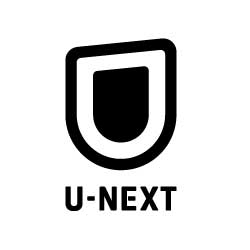情報源がほとんど“テレビ”だった時代から、モニター画面としてのみ利用する“テレビ”へと、大きく流れは変わっています。「Amazon Fire TV Stick」をテレビに差し込んで簡単な設定をすれば、これまでのスマートフォンの小さな画面ではなく、大画面のテレビでYouTubeやTver、U-NEXTなどのオンデマンド・ライブ動画を楽しむことができます。「Amazon Fire TV Stick」について詳しく見てみましょう。
テレビ画面でVODを観るメリット

テレビ画面でYouTubeや動画配信サービスを観る最大のメリットは、小さい画面で映像を観なくて済みますので、目に優しいこと、そして就寝前などスマホを不自然な姿勢で見続けなくていいので、ストレスが溜まりにくいことが挙げられます。
また、パソコンを立ち上げる必要もなくリモコン操作で手軽にテレビで見始められるので利便性が高まる上、時間の節約にもなります。
そして、昨今言われているテレビ番組の品質の低下や、テレビ局が流したい情報のみを放送するいわゆる“報道しない自由”で、視聴者の情報量が制限されている問題も顕在化してきました。
そこで、自分の意志で見ることができるVODは、情報をほぼ無制限にインプットできること、古今東西の動画コンテンツが視聴できる為、テレビとは比較にならないほどの情報・知見が得られ、ビジネスや人生に活かすことができることもメリットです。
Amazon Fire TV Stickとは?
 「Amazon Fire TV Stick」(アマゾンファイヤーティービースティック)は、Amazonが開発するテレビ出力装置のことで、テレビのHDMI端子に接続しWi-Fi設定など簡単な操作をすれば、テレビ画面で動画配信サービスやゲームなどを利用することができます。
「Amazon Fire TV Stick」(アマゾンファイヤーティービースティック)は、Amazonが開発するテレビ出力装置のことで、テレビのHDMI端子に接続しWi-Fi設定など簡単な操作をすれば、テレビ画面で動画配信サービスやゲームなどを利用することができます。
「Amazon Fire TV Stick」を実際に購入し、初期設定を行った感想などを交えて解説します。
主な端末は、2021年リリースの「Amazon Fire TV Stick」(4,980円)、2023年10月18日発売の「Amazon Fire TV Stick 4K」(7,480円)、上位版の「Amazon Fire TV Stick 4K Max」(9,980円)があります。
Amazon Fire TV Stick
安定性で選ぶのでしたら2021年リリースの「Amazon Fire TV Stick」がおすすめ。フルHDの動画やDolby Atmosにも対応、リモコンのAlexaボタンを押しながら話しかければ、検索や設定・操作も自動的に行ってくれます。
Prime Video、YouTube、Netflix、TVer、U-NEXT、DAZN、Disney+、FOD、Apple TV+など、無料・有料のVODも、既存のテレビ画面ですぐに見ることができます。
Amazon Fire TV Stick 4K
「Amazon Fire TV Stick 4K」は高速化した最新規格のWi-Fi 6に対応、そして「Amazon Fire TV Stick」と比べてメモリも1GBから2GBと倍増、スムーズなストリーミングで高精細な4Kビデオコンテンツを視聴できるようになりました。
Amazon Fire TV Stick 4K Max
「Amazon Fire TV Stick 4K」の上位版である「Amazon Fire TV Stick 4K Max」は、2.0 GHzクアッドコアプロセッサにストレージを16GBにアップグレード、Wi-Fi 6Eに対応しよりスムーズな再生環境となりました。
美しい画像を画面設定できるアンビエントディスプレイや、Prime Videoライブチャンネル用のチャンネルボタンと、最近使用したアプリやチャンネルにワンクリックで直接アクセスできる「最近のアイテム」のボタンを搭載したAlexa対応音声認識リモコンEnhanced(エンハンスド)にも特徴があります。
各端末の比較
3つの端末を一覧表で比較しています。主な違いは、ストレージ・メモリのスペックとWi-Fi対応です。
| 項目/商品名 | Fire TV Stick | Fire TV Stick 4K | Fire TV Stick 4K Max |
|---|---|---|---|
| 発売時期 | 2021年 | 2023年10月18日 | 2023年10月18日 |
| 解像度 | 1080p HD | 4K Ultra HD | 4K Ultra HD |
| 映像 | HDR, HDR 10, HDR 10+, HLG | Dolby Vision, HDR, HDR 10, HDR 10+, HLG |
Dolby Vision, HDR, HDR 10, HDR 10+, HLG |
| オーディオ | Dolby Atmos | Dolby Atmos | Dolby Atmos |
| リモコン | Alexa音声認識 リモコン(第3世代) |
Alexa音声認識 リモコン(第3世代) |
Alexa音声認識 リモコンEnhanced |
| ストレージ | 8GB | 8GB | 16GB |
| メモリ | 1GB | 2GB | 2GB |
| Wi-Fi/イーサネット対応 | Wi-Fi 5 | Wi-Fi 6 | Wi-Fi 6E |
| リモコンで Alexa利用 |
○ | ○ | ○ |
| スマートホーム カメラを ピクチャーイン ピクチャー表示 |
- | ○ | ○ |
| アンビエント ディスプレイ |
- | - | ○ |
Wi-Fi6は最新のWi-Fi規格で、従来のWi-Fi5が最大通信速度 6.9Gbpsに対し、Wi-Fi6は9.6Gbpsと高速対応をしています。
アンビエントディスプレイは、背景画像に2,000枚以上の名画や美しい写真を設定できる、「Fire TV Stick 4K MAX」のみで利用できる機能です。
設定方法は?

「Amazon Fire TV Stick」の初期設定方法はとても簡単です。
step
1Wi-Fi環境の確認
「Amazon Fire TV Stick」を利用するにはWi-Fi環境が必須です。テレビの近くでWi-Fiに接続できること、インターネットにつながることを確認します。また、Wi-Fiルーターなどに記述されているパスワードも事前に控えておきましょう。
そして、同梱のリモコンには電池を入れておきます。

引用:Amazon Fire TV Stick
step
2Fire TV Stickとテレビをつなぐ
「Amazon Fire TV Stick」本体とテレビのHDMI端子を接続します。テレビの端子が混んでいて接続しにくい時は、同梱のHDMI延長ケーブルをつなげてみましょう。
そして「Amazon Fire TV Stick」本体と電源ケーブルも接続します。
step
3ネットにつなぎ、設定実施
テレビの電源を入れ、テレビのリモコンを利用してHDMIを接続した入力画面に切り替えます。
あとは画面に表示される指示に従って、Wi-Fiパスワードの入力、言語で日本語の選択と進み、ソフトウェアがアップデートされますのでしばらく待てば初期設定完了です。
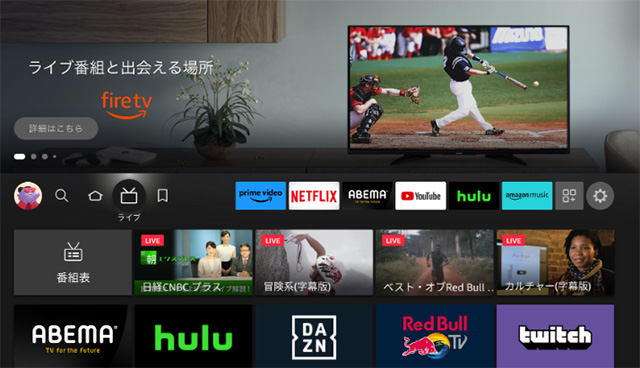
引用:Amazon Fire TV Stick
リモコンを操作して、気に入った映画やドラマ、音楽などを見ながらリモコン操作を覚えていきましょう。
ココがポイント
実際に「Amazon Fire TV Stick」を購入し設定してみた感想としては、とっても簡単で設定自体は数分で終わりましたが、アップデートに10分以上かかりました。また、リモコンもシンプルなので操作もすぐ覚えられますが、コンテンツがとても多いので、Alexaによる音声検索を利用すると一瞬で目当ての作品にたどり着きますので大変便利です。
自宅のルーターがWi-Fi6に対応していなければ「Amazon Fire TV Stick」で十分楽しめます。
気になるポイントは?
主なポイントをまとめています。
- リモコンを使ってテレビを見るような簡単さ
- 有料・無料の数多くのVODサービスを利用できる
- Alexaを利用すれば端末操作なく検索ができる
- Wi-Fi規格やアンビエントディスプレイなど端末特有の機能に注意
- 新旧端末の大きな違いはストレージ/メモリ
- 価格はネットショップによって違いあり
あわせて読みたい(VOD比較)
動画配信サービスを掘り下げる
NETFLIXやU-NEXT、huluなど国内外の動画配信サービスの価格や機能などを1ページで解説と比較をします。
-

-
VOD動画配信サービス比較:おすすめ8社人気ランキングと料金本数/機能特徴とは
いつでも、どこでも、あなたの好きなアニメや映画を楽しめる!VODサービス(ビデオオンデマンド)・動画配信サービスとは、自宅でリラックスしながら、あるいは旅行先や外出先で、最新のヒット作から懐かしの名作 ...
続きを見る
まとめ
“テレビ”一辺倒から脱却
「Amazon Fire TV Stick」を利用すれば、「小さい画面で映画などを見るのが疲れる」、「パソコンを立ち上げるのが面倒」といった手間から解放されるほか、視聴することが減ったテレビ画面を有効活用して、豊富なVODやライブ映像から新しい知見を得ることも出来ます。
数千円の出費と数分の設定作業で、テレビの大画面で国内外の動画コンテンツを楽しめますので是非トライしてみましょう。
記事作成者プロフィール

- 株式会社ストレン 代表取締役社長
-
株式会社ストレン 代表取締役社長
MCP,2級知的財産管理技能士
おすすめ情報サイト「マイベスト」レンタルサーバー・ドメイン監修
当サイトでは中立の視点から生活に役立つ情報、ツール・グッズ等ハードウェア、娯楽・エンタメに関する情報をお届けします。
【仕事略歴】早稲田大商卒。東証一部精密機器メーカー、レコード会社を経て2000年 動画配信レンタルサービス「ストレン」起業、マイクロソフト認定パートナーとしてサーバー構築・運用・PR等に携わる。2015年、東証グロース上場企業・お客様と合意の上、上場企業へユーザー移行後に同ビジネス終了、以降はITコンサルティングとして支援に。
【趣味】プロ野球/MLBなどスポーツ、映画・音楽好き(主に洋楽)